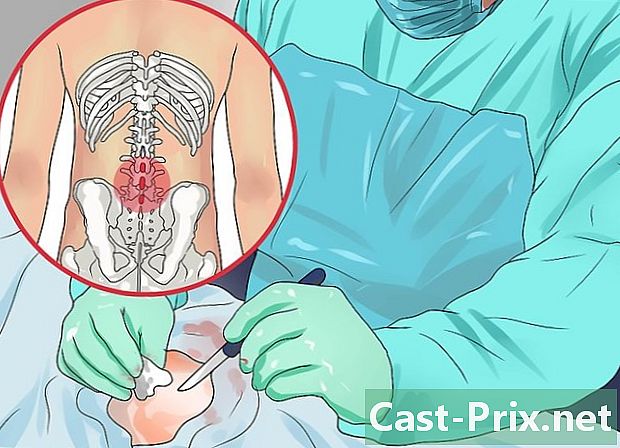A gyári beállítások visszaállítása
Szerző:
Laura McKinney
A Teremtés Dátuma:
10 Április 2021
Frissítés Dátuma:
1 Július 2024

Tartalom
- szakaszában
- 1. módszer Állítsa vissza az iOS-eszközt
- 2. módszer: Android-eszköz visszaállítása
- 3. módszer Helyezze vissza a Windows Phone készüléket
- 4. módszer Helyezze vissza a BlackBerry készüléket
- 5. módszer Állítsa alaphelyzetbe a Windows 8 számítógépet
- 6. módszer A Windows 7 alapú számítógép visszaállítása
- 7. módszer Állítsa vissza a Mac OS X számítógépet
Ha visszaállítja a telefont vagy a számítógépet, visszaállítja az eszköz gyári beállításait, és gyakran segíthet bármilyen szoftverrel kapcsolatos probléma megoldásában. A legtöbb esetben az eszközöknek beépített funkciójuk van, amelyek bármikor visszaállíthatják a gyári beállításokat.
szakaszában
1. módszer Állítsa vissza az iOS-eszközt
-

Biztonsági másolat készítése az összes személyes adatról az iTunes vagy az iCloud segítségével. Ha visszaállítja az iOS-eszköz gyári beállításait, az összes személyes adat törlődik. -

Csatlakoztassa iOS-eszközét a számítógéphez USB-kábellel. Miután az eszköz felismerésre került, az iTunes alkalmazás automatikusan megnyílik a számítógépen. -

Kattintson az iOS-eszköz nevére, amikor az megjelenik az iTunesban. -

Kattintson a Állítsa vissza az iPhone készüléket. -

Kattintson újra visszaad annak megerősítéséhez, hogy törölni szeretné az összes személyes adatát, és visszaállítani az eszköz gyári beállításait. -

Várja meg, amíg a quiTunes végrehajtja az alaphelyzetbe állítást. A folyamat befejezése után az iOS-eszköz újraindul, és megjeleníti a kezdőképernyőt.
2. módszer: Android-eszköz visszaállítása
-

Biztonsági másolatot készíthet személyes adatairól a Google szerverein, memóriakártyáin vagy harmadik fél tárolószolgáltatásain. Az alaphelyzetbe állítás törli az összes személyes adatot Android-eszközén. -

sajtó menü és válassza ki beállítások. -

Lépjen a lehetőségre Biztonsági másolat készítése és visszaállítása és nyomja meg.- Ha a lehetőség Biztonsági másolat készítése és visszaállítása nem érhető el a menüben beállítások, nyomja meg a gombot titoktartási vagy Az eszköz tárolása. A menü opciói az Android készülék gyártójától és típusától függően változhatnak.
-

sajtó Gyári adatok visszaállítása. -

sajtó Állítsa vissza a telefont vagy Állítsa vissza az eszközt. A készülék elvégzi a visszaállítást, és a visszaállítás után megjeleníti a Kezdőképernyőt.
3. módszer Helyezze vissza a Windows Phone készüléket
-

Biztonsági másolatot készítsen, és mentse el minden személyes adatát egy számítógépre, memóriakártyára vagy harmadik fél tárolóprogramjára. A Windows Phone visszaállításakor az összes tartalom törlődik, beleértve az alkalmazásokat, a játékokat, képeket és egyebeket. -

sajtó beállítások aztán tovább körülbelül. -

sajtó Állítsa alaphelyzetbe telefonját. -

sajtó igen aztán tovább igen ismét, amikor a rendszer kéri, hogy erősítse meg az alaphelyzetbe állítást. A Windows telefonja újraindítja és újraindítja, amint használatra kész.
4. módszer Helyezze vissza a BlackBerry készüléket
-

Biztonsági másolatot készítsen, és mentse el minden személyes adatát számítógépre, memóriakártyára vagy harmadik fél által tárolt alkalmazásba. A BlackBerry gyári beállításainak visszaállításakor az összes adat törlődik. -

Nyomja meg a gombot menü. -

választ opciók. -

Görgessen és válassza ki Biztonsági lehetőségek. -

Görgessen és válassza ki Biztonsági tisztítás. -

Ellenőrizze, hogy a lista összes elemét ellenőrizte-e, majd nyomja meg az érintőpadot. -

Írja be a "BlackBerry" kifejezést az e mezőbe, majd jelölje ki a lehetőséget megsemmisít a képernyő alján. -

A visszaállítás megkezdéséhez nyomja meg az érintőpadot. A Blackberry újraindul és újraindul, miután az alaphelyzetbe állítás befejeződött.
5. módszer Állítsa alaphelyzetbe a Windows 8 számítógépet
-

Biztonsági másolatot készítsen, és mentse el minden személyes fájlját külső tárolóeszközre vagy felhőalapú tárolórendszerre. A számítógép visszaállítása az összes fájlt törli. -

Mutasson a kurzorra a számítógép képernyőjének jobb felső sarkában, mozgassa le az egeret és válassza a lehetőséget beállítások.- Érintőképernyős eszközt használ, húzza a képernyőt a képernyő jobb szélétől balra, és válassza a lehetőséget beállítások.
-

Kattintson a Módosítsa a számítógép beállításait. -

Kattintson a Frissítés és helyreállítás, majd válassza a lehetőséget meggyógyul. -

Kattintson a kezdet az úgynevezett szakasz alatt Az Összes törlése és a Windows újratelepítése. -

A visszaállítás befejezéséhez kövesse a képernyőn megjelenő utasításokat. A számítógép újraindítás után újraindul.
6. módszer A Windows 7 alapú számítógép visszaállítása
-

Biztonsági másolatot készítsen, és mentse el minden személyes fájlját külső tárolóeszközre vagy felhőalapú tárolórendszerre. A számítógép visszaállítása az összes fájlt törli a számítógépről. -

Kapcsolja ki a számítógépet, és húzza ki a külső eszközöket, például a nyomtatót és az USB-meghajtókat. -

Kapcsolja be a számítógépet, és nyomja meg többször az F8 billentyűt a menü eléréséhez Speciális indítási lehetőségek. -

választ Javítsa meg a számítógépet a billentyűzet nyílbillentyűivel, majd nyomja meg a gombot belép. -

Válassza ki a képernyőn a kedvenc kulcs alakját Rendszer-helyreállítási lehetőségek, majd válassza a lehetőséget következő. -

Jelentkezzen be rendszergazdaként vagy helyi felhasználóként. -

Válassza ki a lehetőséget Gyári szerszámok. Ennek az opciónak a neve a gyártótól és a számítógép típusától függ. Például az opció megjeleníthető Dell gyári eszközök a Dell márka összes számítógépén. - Válassza ki a lehetőséget Gyári kép visszaállítása, majd kattintson az OK gombra következő
- Jelölje be a négyzetet Igen, formázza újra a merevlemezt, és állítsa vissza a rendszer szoftverét a gyári állapotra, majd kattintson az OK gombra következő. A Windows 7 operációs rendszerű számítógépe legalább 5 percet vesz igénybe az alaphelyzetbe állítás elvégzéséhez, majd ezt követően a rendszer kéri, hogy indítsa újra a számítógépet.
7. módszer Állítsa vissza a Mac OS X számítógépet
-

Biztonsági másolatot készítsen, és mentse el minden személyes fájlját külső tárolóeszközre vagy felhőalapú tárolórendszerre. A számítógép visszaállításakor az összes személyes adat törlődik a számítógépről. -

Kapcsolja ki a számítógépet. -

Kapcsolja be a számítógépet, és nyomja meg a gombot megbízás és R. -

Addig nyomja ezt a két gombot, amíg az Apple logó meg nem jelenik a képernyőn. -

Kattintson a Lemez segédprogram az ablakon Rezsi OS X. -

Kattintson a folytatódik majd válassza a bal oldali sávban a visszaállítani kívánt rendszerindító lemezt. -

Kattintson a fülre megsemmisít, majd ellenőrizze a lehetőséget Mac OS Extended (közzétett) be van jelölve. -

Kattintson a megsemmisít, majd válassza a lehetőséget szabadság kilépés a menüből Lemez segédprogram. Most az ablakban leszel OSX segédprogramok. -

Kattintson a Telepítse újra az OS X, majd válassza a lehetőséget folytatódik. -

Kövesse a képernyőn megjelenő utasításokat a Mac OS X konfigurációjának befejezéséhez. A számítógép most visszaáll.